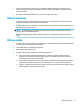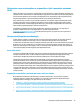User manual
● Prostor pod tipko očistite s paličico, ki ste jo navlažili z izopropilnim alkoholom in potisnili navzven.
Pazite, da ne odstranite maziva, potrebnega za ustrezno delovanje tipk. Deli naj se posušijo na zraku,
preden jih sestavite.
● Na omejenih območjih uporabite pinceto, odstranite vse nitke in umazanijo.
Čiščenje monitorja
● Pri čiščenju monitorja vedno upoštevajte varnostne ukrepe v vodniku Maintenance and Service Guide
(Vodnik za vzdrževanje in servisiranje) za svoj računalnik.
● Če želite očistiti monitor, obrišite zaslon monitorja z brisačko, ki je zasnovana za čiščenje monitorjev ali
čisto krpo, ki ste jo navlažili z vodo.
POZOR: Ne uporabljajte sprejev ali aerosolov neposredno na zaslonu – tekočina lahko pride skozi
ogrodje ohišja in poškoduje komponento.
Nikoli ne uporabljajte topil ali vnetljivih tekočin na monitorju, ker lahko pride do poškodb zaslona ali
ohišja.
Čiščenje miške
1. Pri čiščenju miške vedno upoštevajte varnostne ukrepe v vodniku Maintenance and Service Guide (Vodnik
za vzdrževanje in servisiranje) za svoj računalnik.
2. Če ima miška stikalo za vklop/izklop, ga izklopite.
3. Obrišite ohišje miške z vlažno krpo.
4. Z upoštevanjem spodnjih navodil očistite naslednje komponente:
● Laser ali lučke LED – uporabite bombažno paličico, navlaženo s čistilno raztopino, da nežno
odstranite ves prah okoli laserja ali lučk LED, nato pa znova obrišite s suho krpico. S paličico ne
brišite neposredno po laserju ali lučkah LED.
● Drsno kolesce – uporabite stisnjen zrak v pločevinki in ga razpršite v režo med drsnim kolescem in
gumbi. Zraka ne vpihujte neposredno na eno točko dalj časa, sicer lahko nastane kondenzacija.
● Kroglica – odstranite in očistite površino kroglice, odstranite ves prah iz ležišča za kroglico, obrišite
ležišče s suho krpo in ponovno sestavite miško.
Čiščenje monitorja 33